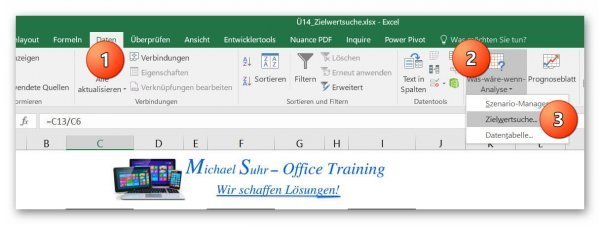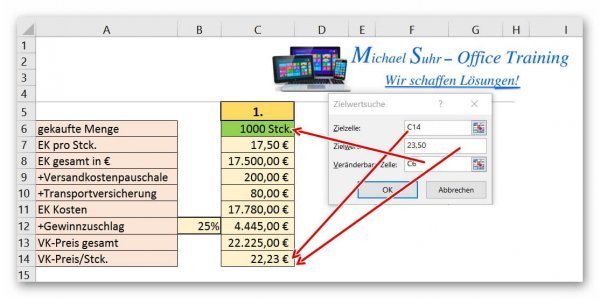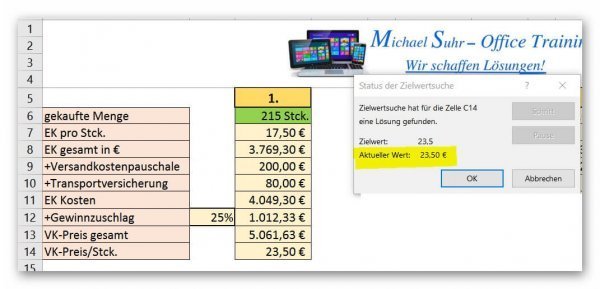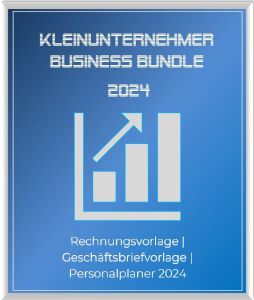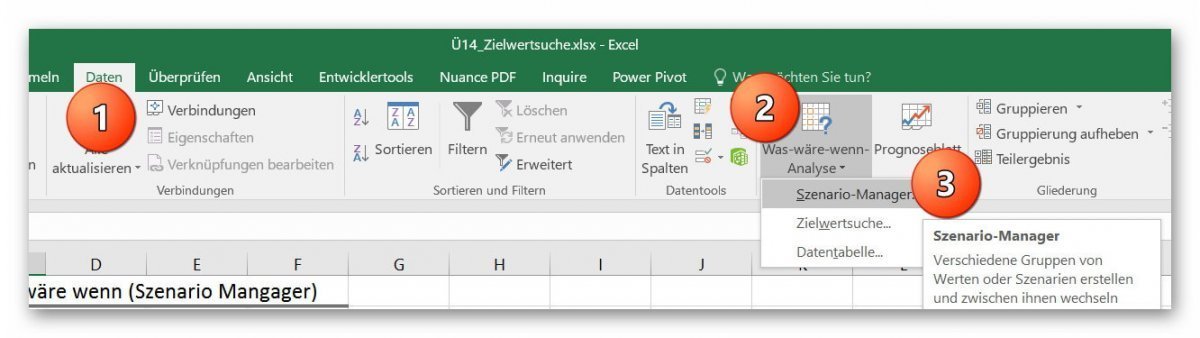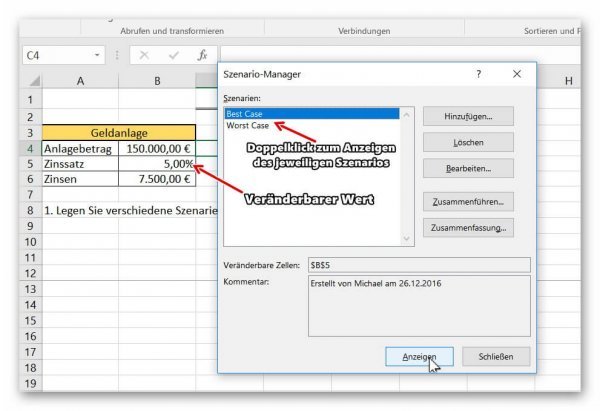Der Szenario Manager und die Zielwertsuche in Excel
Mit Excel haben Sie nicht nur eine Tabellenkalkulation mit der Sie exakte Berechnungen durchführen können, sondern Sie können auch verschiedene Szenarien für Annahmen einer Situation mit der “Was wäre wenn” Analyse darstellen, ohne dafür alle möglichen Kombinationen auf Tabellenblättern einzutragen zu müssen um diese abzubilden.
In unserem Beitrag möchten wir aus der “Was wäre wenn” Analyse die “Zielwertsuche” und den “Szenario Manager” anhand kleiner praktischer Beispiele vorstellen. Wie Sie diese in Excel einsetzen können erfahren Sie in unserem unserem Artikel.
Der Szenario Manager und die Zielwertsuche in Excel
Mit Excel haben Sie nicht nur eine Tabellenkalkulation mit der Sie exakte Berechnungen durchführen können, sondern Sie können auch verschiedene Szenarien für Annahmen einer Situation mit der “Was wäre wenn” Analyse darstellen, ohne dafür alle möglichen Kombinationen auf Tabellenblättern einzutragen zu müssen um diese abzubilden.
In unserem Beitrag möchten wir aus der “Was wäre wenn” Analyse die “Zielwertsuche” und den “Szenario Manager” anhand kleiner praktischer Beispiele vorstellen. Wie Sie diese in Excel einsetzen können erfahren Sie in unserem unserem Artikel.
1. Die Funktionsweise der Excel Zielwertsuche.
1. Die Funktionsweise der Excel Zielwertsuche.
In unserem Beispiel stellen wir den Einkauf einer bestimmten Menge eines Artikels zzgl. Zuschlägen und den Verkauf zzgl. Gewinnzuschlag dar.
Bei diesem sollen jeweils unterschiedliche Werte (z.B. der Verkaufspreis) einen bestimmten Zielwert erreichen, während ein sich nur ein anderer Wert dadurch verändern darf.
Im ersten Beispiel möchten wir wissen wie hoch die Einkaufsmenge mindestens sein muss, um (unter sonst gleichen Bedingungen) einen Verkaufspreis von 23,50€ zu erreichen.
Siehe Abb.: (klicken zum vergrößern)
In unserem Beispiel stellen wir den Einkauf einer bestimmten Menge eines Artikels zzgl. Zuschlägen und den Verkauf zzgl. Gewinnzuschlag dar.
Bei diesem sollen jeweils unterschiedliche Werte (z.B. der Verkaufspreis) einen bestimmten Zielwert erreichen, während ein sich nur ein anderer Wert dadurch verändern darf.
Im ersten Beispiel möchten wir wissen wie hoch die Einkaufsmenge mindestens sein muss, um (unter sonst gleichen Bedingungen) einen Verkaufspreis von 23,50€ zu erreichen.
Siehe Abb.:
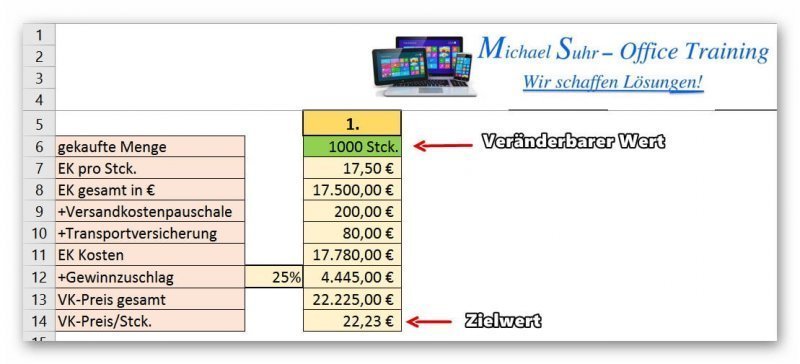
2. Die Zielwertsuche aufrufen.
2. Die Zielwertsuche aufrufen.
Nachdem wir uns ein Szenario mit verschiedenen Werten angelegt haben, rufen wir die Zielwertsuche über das Register: “Daten” – “Was wäre wenn Analyse” – “Zielwertsuche” auf.
Siehe Abb. (klicken zum vergrößern)
In dem Dialogfenster stehen uns folgende Fenster zur Verfügung, die wir wie folgt ausfüllen:
- Zielzelle
(Hier wird die Zelle markiert, in welcher der gewünschte Wert festlegt werden soll.) - Zielwert
(Hier wird der entsprechende Zielwert eingetragen.) - Veränderbare Zelle
(Dies ist die Zelle welche sich verändern darf, um den gewünschten Zielwert zu erreichen.)
Siehe Abb. (klicken zum vergrößern)
Nach dem Klick auf “OK” wird der Wert in der veränderbaren Zelle (in unserem Beispiel die Einkaufsmenge) so lange verändert bis der gewünschte Zielwert erreicht wurde. Selbstverständlich verändern sich hier auch der Gesamtwert des EK sowie weitere von der Einkaufsmenge abhängige Werte.
Nicht aber statische Werte wie unser Gewinnzuschlag in % oder die Pauschalzuschläge.
Siehe Abb. (klicken zum vergrößern)
Nachdem wir uns ein Szenario mit verschiedenen Werten angelegt haben, rufen wir die Zielwertsuche über das Register: “Daten” – “Was wäre wenn Analyse” – “Zielwertsuche” auf.
Siehe Abb. (klicken zum vergrößern)
In dem Dialogfenster stehen uns folgende Fenster zur Verfügung, die wir wie folgt ausfüllen:
- Zielzelle
(Hier wird die Zelle markiert, in welcher der gewünschte Wert festlegt werden soll.) - Zielwert
(Hier wird der entsprechende Zielwert eingetragen.) - Veränderbare Zelle
(Dies ist die Zelle welche sich verändern darf, um den gewünschten Zielwert zu erreichen.)
Siehe Abb. (klicken zum vergrößern)
Nach dem Klick auf “OK” wird der Wert in der veränderbaren Zelle (in unserem Beispiel die Einkaufsmenge) so lange verändert bis der gewünschte Zielwert erreicht wurde. Selbstverständlich verändern sich hier auch der Gesamtwert des EK sowie weitere von der Einkaufsmenge abhängige Werte.
Nicht aber statische Werte wie unser Gewinnzuschlag in % oder die Pauschalzuschläge.
Siehe Abb. (klicken zum vergrößern)
3. Der Szenario Manager.
3. Der Szenario Manager.
Mit dem Szenario Manager können Sie verschiedenste, und auch sehr komplexe Szenarien mit zuvor festgelegten Werten schnell darstellen, ohne weitere Eingaben machen zu müssen, oder alle Möglichkeiten auf dem Tabellenblatt einzutragen.
In unserem sehr kleinen Beispiel haben wir einen festen Geldanlagebetrag angelegt, für welchen der Zinsertrag zu unterschiedlichen Zinssätzen angezeigt werden soll.
Um den Szenario Manager aufzurufen gehen Sie wie folgt vor:
- Registerkarte “Daten” – “Was wäre wenn Analyse” an.
- Und wählen dort den Punkt “Szenario Manager”.
Siehe Abb. (klicken zum vergößern)
Mit dem Szenario Manager können Sie verschiedenste, und auch sehr komplexe Szenarien mit zuvor festgelegten Werten schnell darstellen, ohne weitere Eingaben machen zu müssen, oder alle Möglichkeiten auf dem Tabellenblatt einzutragen.
In unserem sehr kleinen Beispiel haben wir einen festen Geldanlagebetrag angelegt, für welchen der Zinsertrag zu unterschiedlichen Zinssätzen angezeigt werden soll.
Um den Szenario Manager aufzurufen gehen Sie wie folgt vor:
- Registerkarte “Daten” – “Was wäre wenn Analyse” an.
- Und wählen dort den Punkt “Szenario Manager”.
Siehe Abb.:
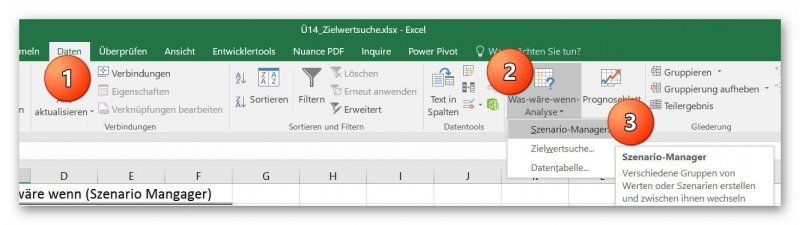
4. Anlegen eines neuen Szenarios.
4. Anlegen eines neuen Szenarios.
Nach dem Aufrufen des Szenarios können Sie verschiedene Szenarien, mit unterschiedlichen Vorraussetzungen anlegen.
Klicken Sie dazu im Dialogfenster des Szenario Managers auf “Hinzufügen”.
Danach vergeben Sie dem Szenario einen für Sie nachvollziehbaren Namen, und legen die veränderbare(n) Zelle(n) fest.
In unserem Beispiel verwenden wir mit dem Prozentsatz nur eine veränderbare Zelle.
Sie können natürlich beliebig viele veränderbare Zellen festlegen in dem Sie diese auf dem Tabellenblatt markieren.
Mit einem Klick auf “OK” werden wir nun aufgefordert die Werte für das entsprechende Szenario festzulegen, welche später angezeigt werden können. Sie können beliebig viele Szenarien festlegen indem Sie nach dem festlegen eines Szenarios statt auf OK auf “Hinzufügen” klicken, und die vorangegangenen Schritte wiederholen.
Siehe Abb. (klicken zum vergößern)
Nach dem Aufrufen des Szenarios können Sie verschiedene Szenarien, mit unterschiedlichen Vorraussetzungen anlegen.
Klicken Sie dazu im Dialogfenster des Szenario Managers auf “Hinzufügen”.
Danach vergeben Sie dem Szenario einen für Sie nachvollziehbaren Namen, und legen die veränderbare(n) Zelle(n) fest.
In unserem Beispiel verwenden wir mit dem Prozentsatz nur eine veränderbare Zelle.
Sie können natürlich beliebig viele veränderbare Zellen festlegen in dem Sie diese auf dem Tabellenblatt markieren.
Mit einem Klick auf “OK” werden wir nun aufgefordert die Werte für das entsprechende Szenario festzulegen, welche später angezeigt werden können. Sie können beliebig viele Szenarien festlegen indem Sie nach dem festlegen eines Szenarios statt auf OK auf “Hinzufügen” klicken, und die vorangegangenen Schritte wiederholen.
Siehe Abb.:
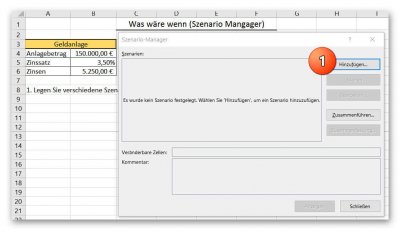
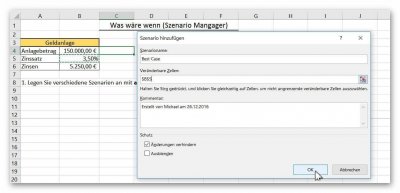

5. Aufrufen und Anzeigen der festgelegten Szenarien.
5. Aufrufen und Anzeigen der festgelegten Szenarien.
Um Ihre zuvor festgelegten Szenarien aufzurufen und anzuzeigen, klicken Sie einfach in dem entsprechendem Tabellenblatt erneut im Register: “Daten” – “Was wäre wenn Analyse” auf “Szenario Manager”.
Dort werden Ihre benannten Szenarien angezeigt, welche Sie einfach auf Ihrem Tabellenblatt durch entweder Doppelklick auf das jeweilige Szenario, oder markieren, und “Anzeigen” Button darstellen können.
Siehe Abb. (klicken zum vergößern)
Sie werden feststellen das dieses Tool sehr nützlich und vor allem platzsparend zur Datenansicht eingesetzt werden kann, ohne sich durch eine Vielzahl an Tabellenblättern klicken zu müssen.
Tipp: Eine kostenlose Übungsdatei zu diesen Themen finden Sie auch in unserem Downloadbereich
Um Ihre zuvor festgelegten Szenarien aufzurufen und anzuzeigen, klicken Sie einfach in dem entsprechendem Tabellenblatt erneut im Register: “Daten” – “Was wäre wenn Analyse” auf “Szenario Manager”.
Dort werden Ihre benannten Szenarien angezeigt, welche Sie einfach auf Ihrem Tabellenblatt durch entweder Doppelklick auf das jeweilige Szenario, oder markieren, und “Anzeigen” Button darstellen können.
Siehe Abb. (klicken zum vergößern)
Sie werden feststellen das dieses Tool sehr nützlich und vor allem platzsparend zur Datenansicht eingesetzt werden kann, ohne sich durch eine Vielzahl an Tabellenblättern klicken zu müssen.
Tipp: Eine kostenlose Übungsdatei zu diesen Themen finden Sie auch in unserem Downloadbereich
Beliebte Beiträge
Amazon zieht die Zügel an: Neues Rückgaberecht
Amazon hat eine bedeutende Anpassung seiner Rückgabepolitik vorgenommen. Die neue Regelung, die ab dem 25. April in Kraft tritt, verkürzt die Rückgabefrist für Elektronikartikel auf nur noch 14 Tage. Diese Änderung stellt eine Herausforderung für Käufer und Verkäufer dar und könnte das Einkaufsverhalten nachhaltig beeinflussen.
EU-Staaten drängen auf Realisierung der Chatkontrolle
In einem jüngsten Vorstoß zur Bekämpfung von Missbrauchsmaterial im Internet drängen EU-Staaten auf die Realisierung der Chatkontrolle. Die Maßnahme, die auf das Scannen von Nachrichten abzielt, löst eine intensive Debatte über Datenschutz und Überwachung aus.
Ordnerrücken in Microsoft Word erstellen – Schritt für Schritt-Anleitung
Diese Anleitung zeigt Ihnen, wie Sie in wenigen Schritten einen Ordnerrücken DIN A4 in Microsoft Word erstellen. Perfekt für die Organisation im Büro oder Zuhause, hilft Ihnen dieser Ratgeber, Ihre Dokumente stilvoll und übersichtlich zu ordnen.
Wie Google Missbrauch durch KI-gestützte Anzeigen aufdeckt
In einem beispiellosen KI-Wettrennen stellt Google seine neuesten Technologien vor, um KI-Anzeigenmissbrauch zu entdecken. Dieser Artikel beleuchtet, wie mit KI-gestützten Tools gegen betrügerische Aktivitäten vorgegangen wird und welche Herausforderungen dabei bestehen.
Nebenkostenprivileg – Alternativen zum Kabelfernsehen
Das Nebenkostenprivileg ist gefallen, und die Zeit läuft ab. Dieser Artikel vergleicht die beliebtesten Optionen wie Streaming-Dienste, Satelliten-TV und digitales Antennenfernsehen. Erfahren Sie mehr über die Vor- und Nachteile jeder Alternative.
ChatGPT in Excel integrieren und verwenden – Geht das?
ChatGPT ist mehr als nur ein einfacher Chatbot. Erfahren Sie, wie es Ihre Arbeit mit Excel revolutionieren kann, indem es Formeln übersetzt, VBA-Makros erstellt und sogar eine zukünftige Integration in Office in Aussicht stellt.
Beliebte Beiträge
Amazon zieht die Zügel an: Neues Rückgaberecht
Amazon hat eine bedeutende Anpassung seiner Rückgabepolitik vorgenommen. Die neue Regelung, die ab dem 25. April in Kraft tritt, verkürzt die Rückgabefrist für Elektronikartikel auf nur noch 14 Tage. Diese Änderung stellt eine Herausforderung für Käufer und Verkäufer dar und könnte das Einkaufsverhalten nachhaltig beeinflussen.
EU-Staaten drängen auf Realisierung der Chatkontrolle
In einem jüngsten Vorstoß zur Bekämpfung von Missbrauchsmaterial im Internet drängen EU-Staaten auf die Realisierung der Chatkontrolle. Die Maßnahme, die auf das Scannen von Nachrichten abzielt, löst eine intensive Debatte über Datenschutz und Überwachung aus.
Ordnerrücken in Microsoft Word erstellen – Schritt für Schritt-Anleitung
Diese Anleitung zeigt Ihnen, wie Sie in wenigen Schritten einen Ordnerrücken DIN A4 in Microsoft Word erstellen. Perfekt für die Organisation im Büro oder Zuhause, hilft Ihnen dieser Ratgeber, Ihre Dokumente stilvoll und übersichtlich zu ordnen.
Wie Google Missbrauch durch KI-gestützte Anzeigen aufdeckt
In einem beispiellosen KI-Wettrennen stellt Google seine neuesten Technologien vor, um KI-Anzeigenmissbrauch zu entdecken. Dieser Artikel beleuchtet, wie mit KI-gestützten Tools gegen betrügerische Aktivitäten vorgegangen wird und welche Herausforderungen dabei bestehen.
Nebenkostenprivileg – Alternativen zum Kabelfernsehen
Das Nebenkostenprivileg ist gefallen, und die Zeit läuft ab. Dieser Artikel vergleicht die beliebtesten Optionen wie Streaming-Dienste, Satelliten-TV und digitales Antennenfernsehen. Erfahren Sie mehr über die Vor- und Nachteile jeder Alternative.
ChatGPT in Excel integrieren und verwenden – Geht das?
ChatGPT ist mehr als nur ein einfacher Chatbot. Erfahren Sie, wie es Ihre Arbeit mit Excel revolutionieren kann, indem es Formeln übersetzt, VBA-Makros erstellt und sogar eine zukünftige Integration in Office in Aussicht stellt.